¿Cómo descargar un vídeo privado de Vimeo? ¡6 sencillos pasos!

Está buscando subir un vídeo privado a Vimeo ¿en 2023?
Descargar un vídeo privado de Vimeo parece complicado al principio porque es imposible descargarlo directamente.
No hay no hay opción de descarga directa.
Para un vídeo público de Vimeo, es fácil: basta con hacer clic en el botón "Descargar" y elegir la calidad deseada.
Para un vídeo privado de Vimeo, es más complicado, pero posible.
Sólo tienes que añadir algunos pasos a tu proceso.
En esta guía, aprenderás a subir un vídeo privado de Vimeo en formato .mp4 en X sencillos pasos.
Al final de esta guía, sabrás cómo subir un vídeo privado de Vimeo y aplicar esta técnica a cualquier otro vídeo privado de Vimeo.
Esta guía se actualizó en Enero de 2023.
¿Cómo subir un vídeo privado a Vimeo en 2023?
Estos son los 10 pasos para subir un vídeo privado a Vimeo en 2023:
- Ir a la página donde se encuentra el vídeo
- Clic derecho
- "Inspeccionar la página
- Vaya a la pestaña "Red
- Buscar un número de 9 cifras
- Clic derecho
- "Abrir en una pestaña nueva".
- Busca y copia el enlace al vídeo .mp4.
- Abrir el enlace .mp4 copiado en una nueva pestaña
- Haz clic con el botón derecho y "Guardar vídeo como...".
¡Ahora tienes tu vídeo privado en formato .mp4 en tu ordenador!
Veamos la guía detallada paso a paso para subir un vídeo privado a Vimeo:
1. Ir a la página de vídeo e Inspeccionar la página

Paso 1 - Descargar vídeo privado de Vimeo
Vaya a la página que aloja el vídeo privado de Vimeo > Haga clic con el botón derecho del ratón > Inspeccionar página
El primer paso es ir a la página web que aloja el vídeo privado de Vimeo.
Abra su navegador (Chrome, Firefox, Safari, Brave...) y ve a la página web.
Clic derecho en cualquier lugar de la página y, a continuación haga clic en "Inspeccionar"..
Se abre una nueva ventana "Inspector".
La función Inspeccionar permite acceder a todos los recursos de la página web (elementos, código HTML, CSS, red...).
Lo necesitará en el siguiente paso.
2. Vaya a la pestaña Fuentes y busque un número de 9 dígitos
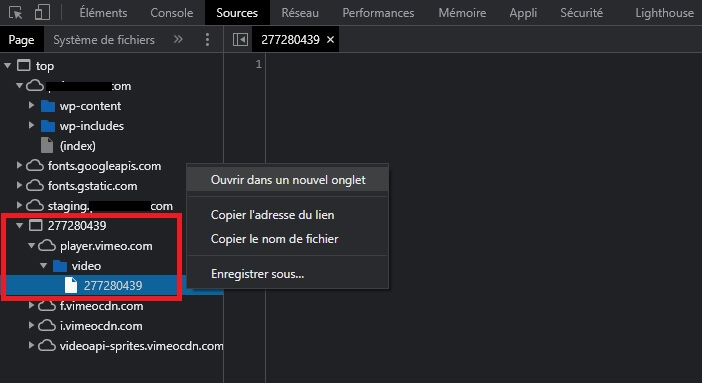
Paso 2 - Subir el vídeo privado a Vimeo
En la barra de navegación del inspector, haga clic en Fuentes y busque un número de 9 dígitos
Segundo paso: haga clic en la pestaña "Fuentes" de la barra superior del Inspector (la tercera pestaña por la izquierda).
A la izquierda del Inspector aparece una columna "Página".
Aparece mucha información: carpetas, fuentes, reproductor...
Le interesará player.vimeo.com al siguiente paso.
3. Abre la carpeta player.vimeo.com > video > "9 digit file name".
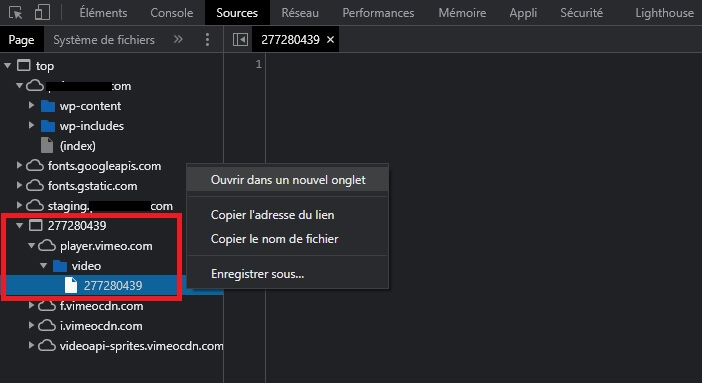
Paso 2 - Subir el vídeo privado a Vimeo
Busca una carpeta de 9 dígitos y haz doble clic para abrirla.
Esta es la fase más importante y compleja de la operación.
En esta columna "Página", buscar y abrir el archivo de 9 dígitos (aquí 277280439).
Estos 9 números corresponden al id de tu vídeo privado de Vimeo.
Abrir (doble clic) todas las subcarpetas : player.vimeo.com > video .
Un simple fichero de 9 dígitos es el último documento que aparece (aquí 277280439).
Clic derecho en el archivo de 9 dígitos y " Abrir el archivo en una nueva pestaña" .
A continuación, vaya al paso 4.
4. Abra el archivo en una nueva pestaña y vea el código fuente de la página

Paso 4 - Subir el vídeo privado a Vimeo
Haga clic con el botón derecho en la página que aloja sólo el vídeo y "Ver código fuente de la página".
Después de abrir el vídeo en una nueva pestaña de Chrome, ir a esta nueva pestaña.
La url es de tipo : https://player.vimeo.com/video/123456789 (su código de 9 cifras al final)
El vídeo privado de Vimeo está solo en la página.
Haga clic con el botón derecho y luego en "Ver código fuente de la página".
Ahora puedes ver el código fuente de la página y el vídeo privado de Vimeo.
Pasas al penúltimo paso 5.
5. Busca la url .mp4 del vídeo y ábrela en una pestaña nueva

Paso 5 - Subir el vídeo privado a Vimeo
Buscar urls .MP4 y abrirlas en una nueva pestaña de Chrome
Ahora tienes acceso al código fuente de la página y al vídeo privado.
Buscar en (CTRL + F en el teclado de su ordenador) en el código fuente el siguiente texto: mp4
Esto le permite encontrar fácilmente todas las urls del vídeo en formato MP4.
MP4 es el formato de vídeo utilizado por Vimeo.
Te das cuenta de que tienes varias urls MP4. Cada url corresponde a una calidad de imagen diferente.
El atributo "anchura" situado en cada url permite elegir la calidad del vídeo descargado
Ejemplo: 1280 es mayor calidad que 960. 960 es mayor que 640.
Elige la calidad deseada y selecciona la url completa del MP4 junto a ella.
En este ejemplo, la url del MP4 tiene el siguiente aspecto:
Selecciona la URL, haz clic con el botón derecho y pulsa "Acceder" + la url de tu MP4.
Lo más difícil ya está hecho. Tu vídeo privado de Vimeo se abre en una nueva pestaña de Chrome.
Sexto y último paso: subir el vídeo.
6. Guardar el vídeo: botón derecho del ratón y Guardar vídeo como...

Paso 6 - Subir el vídeo privado a Vimeo
Clic derecho > Guardar vídeo como...
¡Último paso y el más fácil!
Ve directamente a la pestaña de Chrome donde se encuentra tu vídeo.
La url tiene este aspecto: https://vod-progressive.akamaized.net/………….
Y tu vídeo se puede reproducir directamente en tu navegador Chrome.
Para subir tu vídeo privado de Vimeo, haz clic con el botón derecho en el vídeo y luego en "Guardar vídeo como...".
Todo lo que tienes que hacer es elegir la ubicación y el nombre de tu vídeo en tu ordenador.
Haz clic en "Guardar".
¡Enhorabuena, se acabó! Has subido tu vídeo privado de Vimeo y ya puedes verlo y almacenarlo en tu ordenador.
Conclusión
Guardar vídeos privado en Vimeo es complicado porque el El botón "Descargar" no está disponible como en los vídeos público.
Gracias a este artículo y a esta guía en 6 sencillos pasosAhora ya sabes cómo descargar un vídeo privado de Vimeo en formato .MP4 (válido en 2023).
*
No dude en informarnos de un error mediante contactando directamente con nosotros.
*
Otras preguntas sobre la descarga de vídeos de Vimeo en 2023:
¿Puedo subir un vídeo a Vimeo en 2023?
Sí, es posible.
Si el vídeo es públicosimplemente haga clic en el botón "Descargar debajo del vídeo.
Si el vídeo es privadoNo es posible descargarlo directamente porque el botón "Descargar" está desactivado.
Pero con el método que se detalla a continuación, aún puedes subir un vídeo privado de Vimeo.
¿Me ve el propietario del vídeo privado de Vimeo subiendo su vídeo en 2023?
No.
Es imposible para el propietario del vídeo privado de Vimeo ver quién está descargando su vídeo o incluso quién lo está viendo.
No hay ninguna forma técnica de hacerlo.
¿Cómo acceder a la pestaña "Fuentes" del Inspector (Google Chrome, Firefox, Safari...) en 2023?
A continuación te explicamos cómo acceder a la pestaña "Fuentes" del Inspector de tu navegador de internet (Google Chrome, Mozilla Firefox, Safari, Microsoft Edge...) en 5 pasos:
- Vaya a la página web que desea inspeccionar
- Haga clic con el botón derecho y seleccione "Inspeccionar" en el menú (en la parte inferior)
- El Inspector de tu navegador se abre en una nueva ventana
- En las pestañas (arriba), se encuentran Elementos, Consola, Fuentes, Red...
- Haga clic en la pestaña "Fuentes
Bien hecho, ¡ha conseguido abrir la pestaña "Fuentes" de su navegador!
*
También te gustará :

Alice SEGUIN
Alice es la fundadora de Mediaboss.
Apasionado por redes socialesAsiste a muchas empresas en su estrategia de medios sociales, mensajería instantánea, inversiones, criptomonedas...
Encuéntrame en mis redes sociales, el Substack de Mediaboss y en Pinterest :




